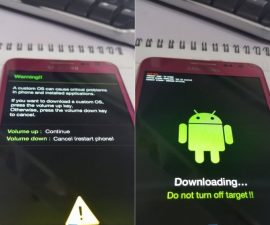So rooten Sie das Sony Xperia Z
Das Rooten des Sony Xperia Z ist eine Methode für die Sony Xperia Z-Modelle C6602 und C6603, unabhängig davon, ob es sich um entsperrte oder gesperrte Bootloader handelt. Das Flaggschiffgerät von Sony verfügt über zahlreiche einzigartige Funktionen, darunter ein staub- und wasserdichtes Gehäuse. Das Gerät verfügt über einen internen Speicher von 16 GB, einen RAM von 2 GB und läuft auf einem Quad-Core-Prozessor. Es verfügt über ein kapazitives 5-Zoll-Full-HD-TFT-Touchscreen-Display mit 441 ppi und ein neues Design.
Das Telefon verfügt über erstklassige Spezifikationen, die alle anderen Konkurrenten übertreffen. Es ist der erste Bildsensor der Welt mit HDR-Video. Das Gerät verfügt über eine Rückkamera mit 13.1 MP und eine Frontkamera mit 2.2 MP.
Das Sony Xperia Z läuft zunächst auf Jelly Bean, Android 4.1.2 und wurde auf Android 4.2.2 aktualisiert, einschließlich seiner Firmware auf Version 10.3.1A.0.244 und 10.3.1.A.2.67. In einem früheren Tutorial wurde beschrieben, wie man ohne Firmware auf Android 4.1.2 Root erhält. Dieses Mal werden wir die Firmware aufgrund der öffentlichen Nachfrage einbinden.
Sie können diese Methode für die Sony Xperia Z-Modelle C6602 und C6603 verwenden, unabhängig davon, ob es sich um entsperrte oder gesperrte Bootloader handelt.
Beginnen wir zunächst mit dem Root-Vorgang.
Rooten Sie das Sony Xperia Z. Folgende Voraussetzungen müssen erfüllt sein:
- Der Akku muss zu mehr als 60 % aufgeladen werden.
- Wir empfehlen dringend, alle wichtigen Daten wie Kontakte, Nachrichten und Anrufprotokolle zu sichern.
- Für die Verbindung Ihres Geräts mit dem Computer sollte das Original-Datenkabel verwendet werden.
- Deaktivieren Sie Firewall oder Antivirus.
- Auf dem Gerät sollte die Jelly Bean-Firmware Android 4.2.2 installiert sein.
- Dies ist eine riskante Methode und die verwendeten Methoden haben nichts mit Sony als Hersteller zu tun. Sollte ein Missgeschick passieren, übernehmen wir keine Haftung.
- Stellen Sie sicher, dass Sie die Anweisungen genau befolgen.
Dinge zum Herunterladen:
- Installieren Sie Sony Flashtool
- Installieren Sie die USB-Treiber
- Laden Sie XperiaZ_C660X_KernelOnly_10.3.A.0.423_Generic_NL-ftf herunter hier
- DooMLoRD_Easy_Rooting-Toolkit_v18_perf-event-exploit.zip hier
Laden Sie jede Datei entsprechend Ihrer Firmware herunter.
Wie entsperrt man
- Verschieben Sie nach der Installation des Flashtools die Datei XperiaZ_C660X_KernelOnly_10.3.A.0.423_Generic_NL.ftf in den Ordner Flashtool>Firmware, der sich in dem Verzeichnis befindet, in dem Flashtool installiert wurde.
- Starten Sie Flashtool und klicken Sie auf die Blitzschaltfläche oben links. Wählen Sie den Flash-Modus und XperiaZ_C660X_KernelOnly_10.3.A.0.423_Generic_NL.ft und klicken Sie auf Flash.
- Das Laden der Firmware dauert normalerweise einige Zeit. Wenn Sie aufgefordert werden, Ihr Gerät anzuschließen, schalten Sie das Gerät aus, indem Sie die Lautstärke verringern. Verbinden Sie dabei Ihr Gerät mit dem Computer. Ihr Gerät wird über den Flash-Modus verbunden.
- Der Flash-Vorgang beginnt, sobald der Flash-Modus Ihr Gerät erkennt. Sobald der Vorgang abgeschlossen ist, wird eine Meldung angezeigt, dass das Flashen abgeschlossen ist.
- Schließen Sie nun das Flashtool. Dies ist ein wichtiger Teil, den Sie sich merken sollten.
- Verbinden Sie Ihr Gerät erneut mit dem Computer. Aktivieren Sie das USB-Debugging in den Entwickleroptionen in den Einstellungen Ihres Telefons.
- Extrahieren Sie die Datei DooMLoRD_Easy-Rooting-Toolkit_v18_perf-event-exploit.zip von dort, wo Sie sie heruntergeladen haben, auf ein beliebiges Laufwerk, auf dem Sie sie installieren möchten.
- Suchen Sie die Datei „runme_OSversion“ und führen Sie sie aus. Ein Root-Toolkit wird ausgeführt und beginnt mit dem Rooten Ihres Geräts.
- Das Gerät wird neu gestartet, sobald das Rooten abgeschlossen ist. Überprüfen Sie die SuperSu-App nach dem Rooten in der App-Schublade.
- Laden Sie die spezifische Kernel-Datei entsprechend der vorherigen Firmware Ihres Geräts herunter.
- Öffnen Sie das Flashtool erneut und flashen Sie den neuen Kernel gemäß den Schritten 2 und 3.
- Schalten Sie Ihr Gerät nach dem Flashen ein.
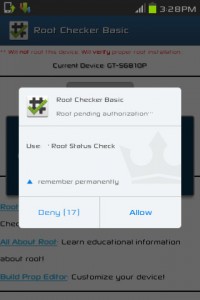
Haben Sie das Sony Xperia Z gerootet?
Teilen Sie Ihre Gedanken und Erfahrungen im folgenden Abschnitt mit.
EP
[einbetten] https://www.youtube.com/watch?v=E9fSuTZEBBI[/einbetten]
![Schnelles Wurzel Sony Xperia Z C6602 / 3 Mit Android 4.2.2 [10.3.1.A.0.244 / 10.3.1.A.2.67] Firmware Schnelles Wurzel Sony Xperia Z C6602 / 3 Mit Android 4.2.2 [10.3.1.A.0.244 / 10.3.1.A.2.67] Firmware](https://www.android1pro.com/wp-content/uploads/2016/02/A1-1-2-860x450.jpg)